Senden Sie eine Präsentation per E-Mail
In PowerPoint für das Web können Sie eine Datei als Anlage in Outlook .com oder Outlook Web App in Microsoft 365 senden. Der Empfänger erhält eine Kopie der Datei, und wenn er sie bearbeiten möchte, muss er sie unter einem neuen Namen speichern. Sie können auch einen Link zu Ihrer Präsentation senden, die sich in der Cloud befindet.
Von Outlook.com
Erstellen Sie eine neue Nachricht.
Klicken Sie auf der Registerkarte Einfügen auf Datei als Anhang .
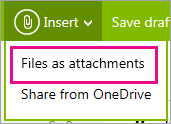
Wechseln Sie zu Ihrem OneDrive-Ordner und dann zu dem Ordner, der die Präsentation enthält, die Sie senden möchten.
Doppelklicken Sie auf die Datei, um sie an die E-Mail anzuhängen.
Fügen Sie im Feld An die E-Mail-Adressen der Personen hinzu, an die Sie den Anhang senden möchten, und fügen Sie dann einen Betreff hinzu.
Klicken Sie auf Senden
 .
.
Aus Outlook Web App in Microsoft 365
Klicken Sie in Microsoft 365 oben auf der Seite auf Outlook
 .
. Klicken Sie auf Neue E-Mail
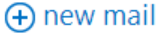 .
. Geben Sie die E-Mail-Adressen Ihrer Empfänger und den Betreff ein, klicken Sie auf Einfügen und dann auf Anhang .
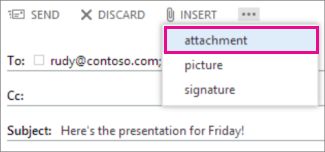
Öffnen Sie Ihr OneDrive für Ihre Organisation.
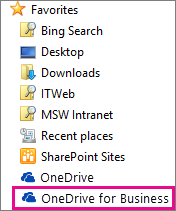
Suchen Sie nach der Präsentationsdatei und klicken Sie dann auf Öffnen .
Klicken Sie auf Senden .
Senden Sie einen Link zu Ihrer Präsentation aus PowerPoint für das Web
Klicken Sie auf die Registerkarte Teilen
 .
. Klicken Sie unter Freigeben auf E-Mail senden .
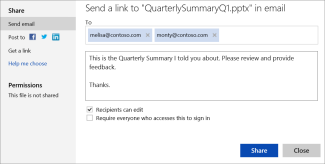
Geben Sie die E-Mail-Adressen der Personen ein, denen Sie den Link senden möchten, und geben Sie dann eine Nachricht ein.
Wenn Sie möchten, dass sie Ihre Präsentation bearbeiten können, aktivieren Sie Empfänger dürfen bearbeiten .
Wenn Sie befürchten, dass die E-Mail an Personen weitergeleitet wird, die Ihre Präsentation nicht sehen sollen, aktivieren Sie die Option Anmeldung von allen Benutzern verlangen, die darauf zugreifen (bei einem Microsoft-Konto).
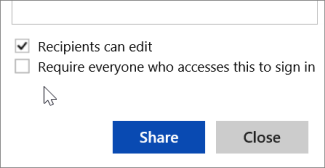
Klicken Sie auf Teilen .
No comments:
Post a Comment